جدول المحتويات
Make
قم بتوصيل respond.io لإنشاء الإمكانيات وفتحها من خلال الآلاف من عمليات التكامل.
يمكنك دمج معلومات الاتصال الخاصة بك من النظام الأساسي respond.io مع الآلاف من CRMs وموفري البريد الإلكتروني ونظام إدارة المحتوى وأدوات التحليلات والإعلانات والمزيد. دعونا نلقي نظرة سريعة على هذا التكامل.
ابدء
من أجل البدء في respond.io - قم بالتكامل ، ستحتاج إلى ما يلي:
- حساب respond.io
- إنشاء حساب
بالنسبة لمعظم السيناريوهات (مثل Zaps في Zapier) ، ستحتاج إلى استخدام معرف جهة اتصال ، إما بريد إلكتروني أو رقم هاتف. إذا لم يكن لديك سجل بالبريد الإلكتروني أو رقم الهاتف الخاص بجهة اتصال في رد .io ، فقد لا تتمكن من إكمال سيناريو.
إنشاء السيناريوهات
هناك طريقتان يمكنك من خلالهما إنشاء سيناريوهات:
قم بإنشاء سيناريو من قالب
القوالب عبارة عن سيناريوهات محددة مسبقًا يمكنك توسيعها وتخصيصها لإنشاء سيناريوهات. لقد أنشأنا بعض القوالب التي تربط respond.io ببعض أنظمة إدارة علاقات العملاء (CRM) وأنظمة التجارة الإلكترونية الشائعة. يمكنك بعد ذلك مشاركتها مع الأصدقاء والزملاء.
لاستخدام نموذج سيناريو ، اتبع الخطوات التالية:
الخطوة 1: قم بتسجيل الدخول للرد .io> انتقل إلى وحدة الإعدادات > انقر فوق عمليات التكامل .
الخطوة 2: انقر فوق تحرير بجوار خيار Make > حدد نموذجًا من القائمة.
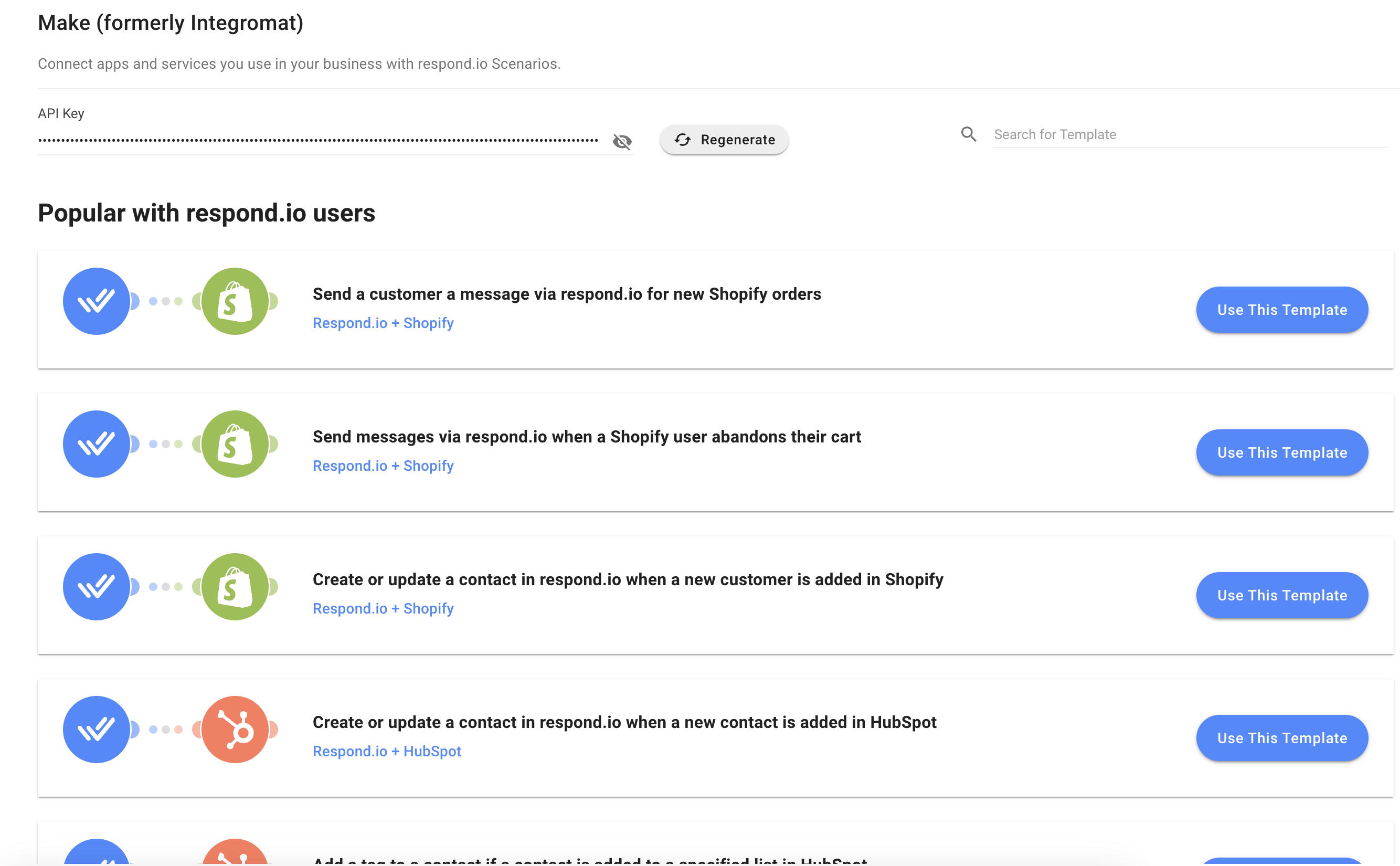
قم بإنشاء سيناريو من سكراتش
لإنشاء سيناريو من البداية ، اتبع الخطوات التالية:
الخطوة 1: في حساب Make الخاص بك ، انقر فوق السيناريو في القائمة اليسرى> انقر فوق + إنشاء سيناريو جديد .
الخطوة 2: يتطلب تكاملنا مع Make استخدام 3 وحدات: المشغلات والإجراءات وعمليات البحث .
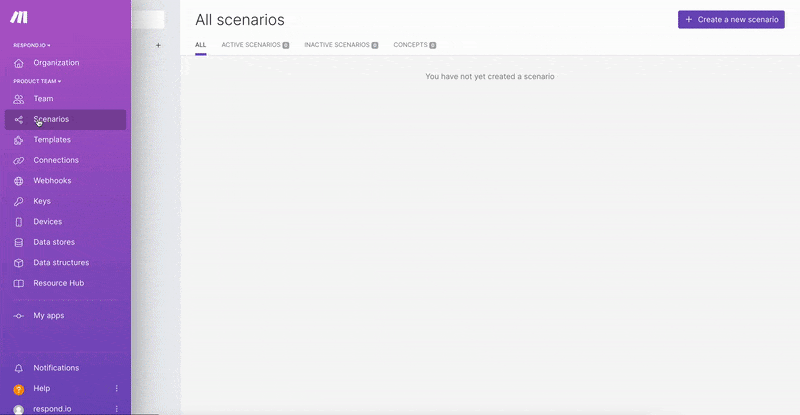
- اختر المشغل أو تطبيق الإجراء: سيتم تشغيل السيناريو بواسطة حدث وقع أو حدث في هذا التطبيق.
إذا كنت تستخدم respond.io كمحرك ، فانقر فوق علامة الجمع الكبيرة> استجابة البحث.io في شريط البحث> حدد تطبيق Respond.io. - حدد الحدث الخاص بك: سيكون هذا هو الحدث الذي وقع أو حدث في التطبيق المحدد الذي يؤدي إلى تشغيل السيناريو.اعرض القائمة الكاملة لأحداث الزناد المتاحة لـ respond.io هنا.
- حدد أو قم بتوصيل حساب التطبيق الخاص بك: حدد أو قم بتوصيل حساب التطبيق المحدد لاستخدامه في تشغيل السيناريو أو الإجراء.للاتصال بـ respond.io في Make ، اتبع التعليمات الموجودة هنا.
- قم بإعداد واختبار المشغل الخاص بك: قم بإعداد الخيارات لتناسب احتياجاتك واختبر المشغل الخاص بك لمعرفة ما إذا كان يسحب البيانات الصحيحة.تعرف على المزيد حول إعداد مشغّل السيناريو أو الإجراء هنا.
الخطوة 3: اتبع هذه الخطوات لإضافة وإعداد وحدة الإجراءات:
- اختر تطبيق الإجراء الخاص بك: سينفذ السيناريو إجراءً في هذا التطبيق عند تشغيله. لاستخدام respond.io للإجراء ، انقر فوق + إضافة وحدة نمطية أخرى > استجابة البحث.io في شريط البحث> حدد تطبيق Respond.io.
- حدد الحدث الخاص بك: سيكون هذا هو الحدث الذي سينفذه السيناريو في التطبيق المحدد عندما يرسل تطبيق المشغل البيانات إلى تطبيق الإجراء للمتابعة.اعرض القائمة الكاملة لأحداث العمل المتاحة للاستجابة .io هنا.
- حدد حساب التطبيق الخاص بك أو قم بتوصيله: لتوصيل respond.io بـ Make ، اتبع التعليمات الموجودة هنا.
- قم بإعداد واختبار وحدة الإجراء الخاصة بك: قم بإعداد البيانات التي تريد إرسالها إلى تطبيق الإجراء الخاص بك واختبر ما إذا كانت تعمل كما هو متوقع.تعرف على المزيد حول إعداد إجراء السيناريو الخاص بك هنا.
الخطوة 4: عندما يكون السيناريو الخاص بك جاهزًا ، يمكنك القيام بما يلي:
- جدولة السيناريو الخاص بك للتشغيل: جدولة الفاصل الزمني الذي يجب أن يعمل فيه السيناريو بالنقر فوق إعدادات الجدولة وإجراء التغييرات المطلوبة.لاحظ أنه يمكن فقط تشغيل الوحدات النمطية المشغلة التي تعتبر مشغلات فورية على الفور.
- إعادة تسمية السيناريو الخاص بك: إذا لزم الأمر ، أعد تسمية السيناريو الخاص بك عن طريق النقر فوق اسم السيناريو في أعلى اليسار.
- قم بتنشيط السيناريو الخاص بك: اخرج من محرر السيناريو عن طريق الضغط على أيقونة السهم في الجزء العلوي الأيسر> قم بتبديل التبديل إلى ON.
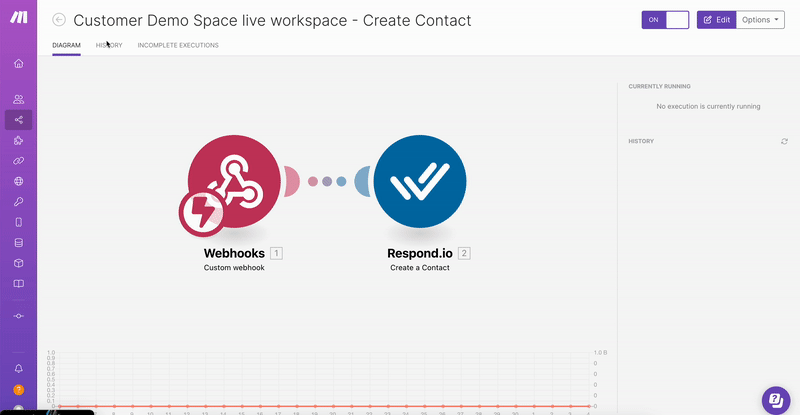
قم بتوصيل respond.io بـ Make
عند توصيل تطبيق Respond.io في Make لأول مرة ، يجب عليك تسجيل الدخول وإضافة مفتاح API. اتبع الخطوات التالية:
الخطوة 1: قم بتسجيل الدخول إلى respond.io Workspace الذي ترغب في الاتصال به> انتقل إلى وحدة الإعدادات > انقر فوق التكامل ضمن إعدادات مساحة العمل > انقر فوق اتصال بجوار خيار Make. سيتم توجيهك إلى صفحة Make in respond.io.
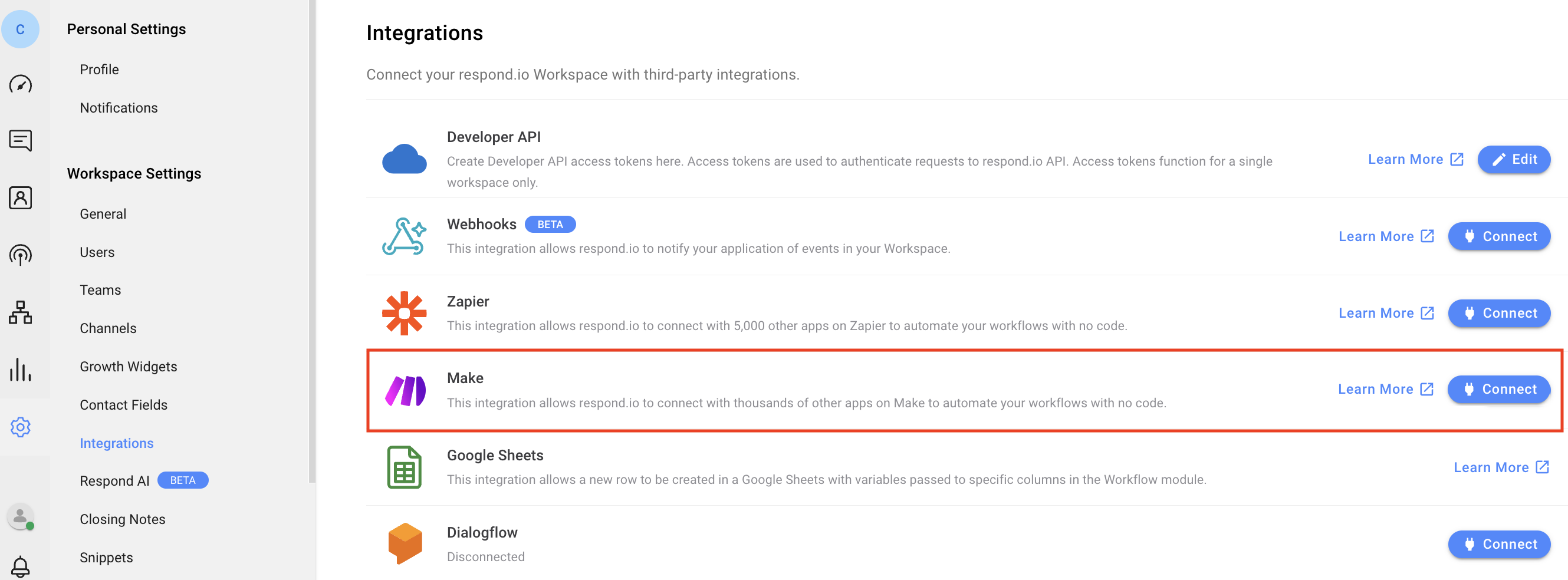
الخطوة 2: لنسخ مفتاح API ، انقر فوق رمز إظهار> انقر فوق مفتاح API.
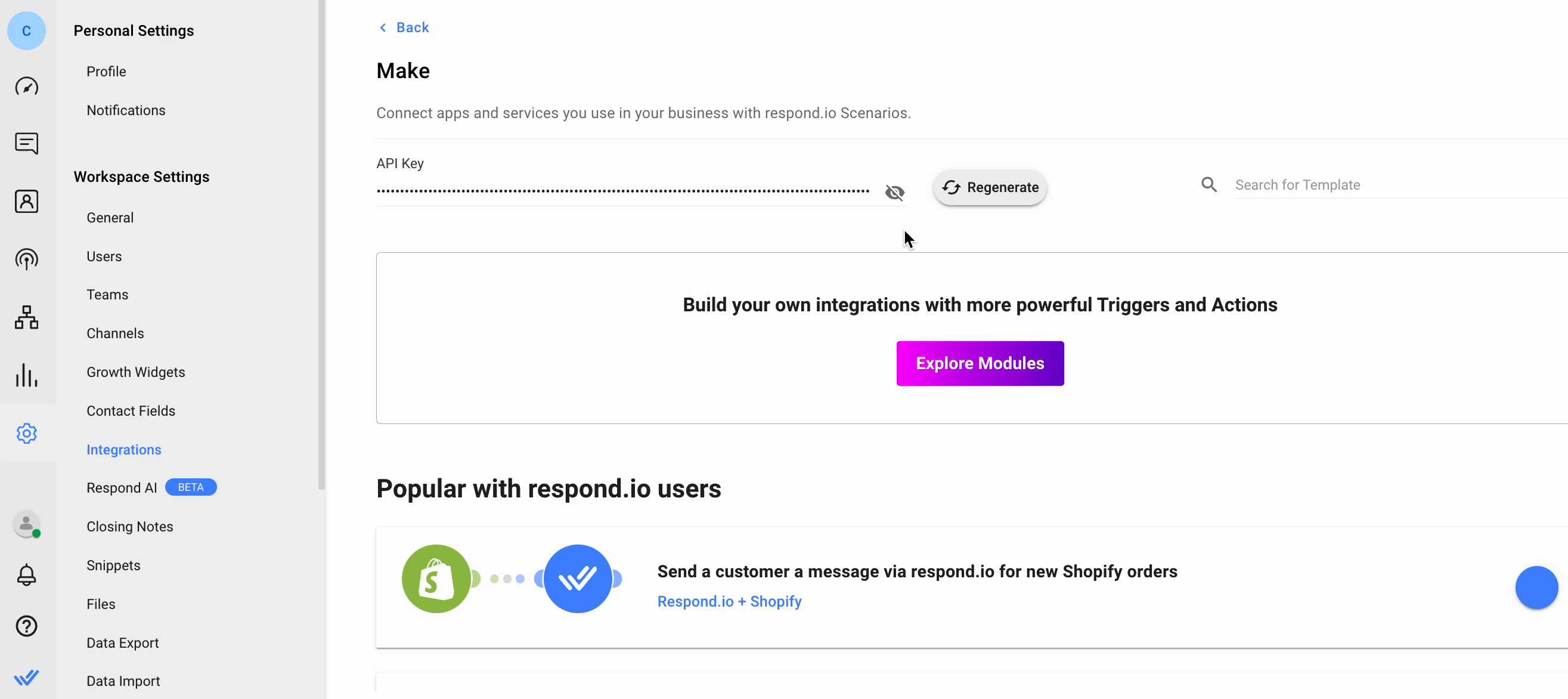
الخطوة 3: في Make ، انقر على Respond.io module> انقر فوق Add في القائمة المنسدلة Connection > الصق مفتاح API في حقل Channel Token > انقر فوق Save.
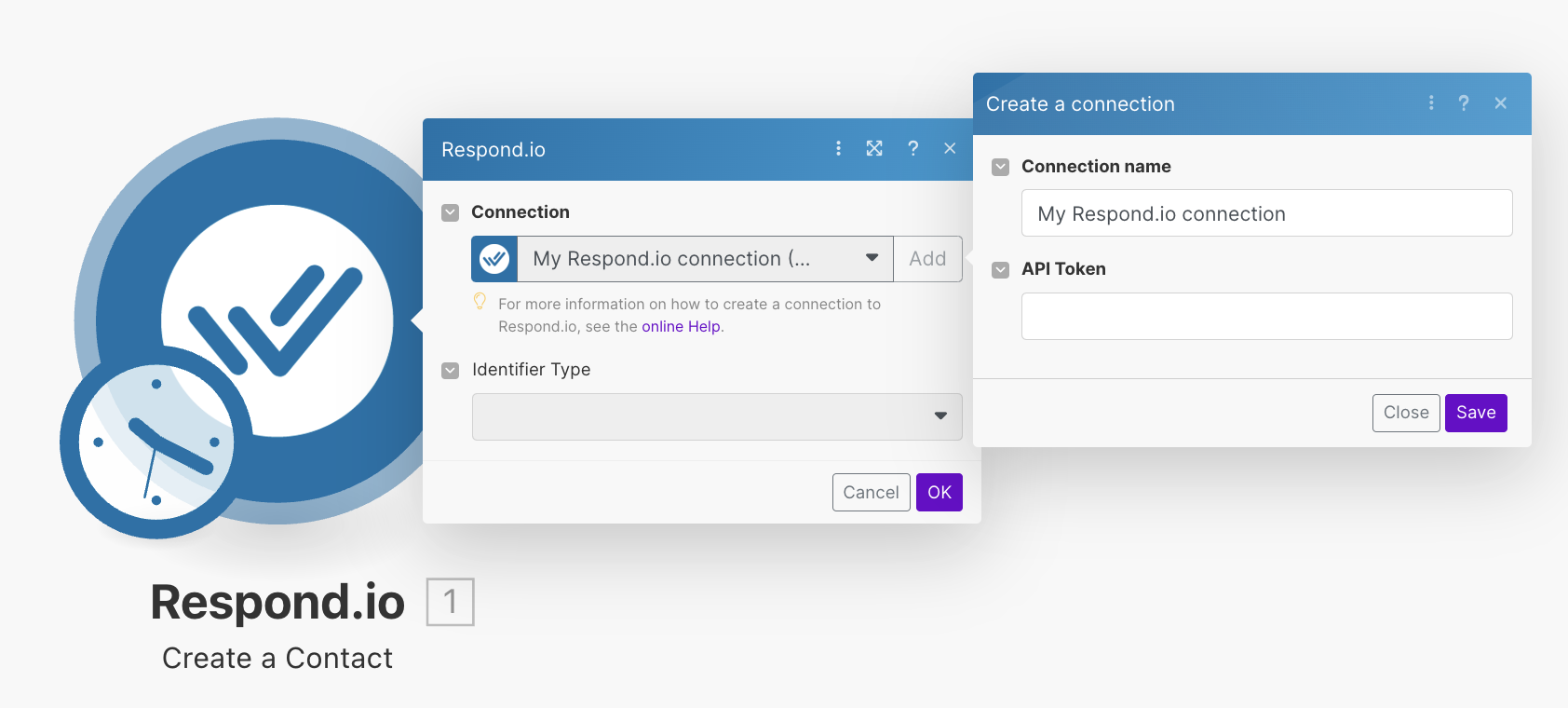
التعامل مع فشل توصيل الرسائل
عند دمج respond.io مع Make، قد تواجه مشكلة شائعة وهي فشل توصيل الرسائل بسبب نقص الأموال أو أخطاء أخرى على مستوى قناة الرسائل.
إعداد التعامل مع الأخطاء:
- التقاط فشل التوصيل: استخدم وحدة "Get Message" في سيناريو Make الخاص بك للتحقق من إرسال الرسالة بنجاح. سيساعد هذا الإجراء في تحديد الرسائل التي فشلت بسبب أخطاء مثل نقص الأموال.
- ملاحظات الخطأ إلى Make: قم بتعديل سيناريوك لضمان إرجاع أي خطأ تلقيته من قناة الرسالة إلى Make. يمكّن هذا منصة الأتمتة من تلقي ملاحظات دقيقة حول حالة توصيل الرسالة.
- آلية إعادة المحاولة التلقائية: طبق آلية داخل Make لإعادة إرسال الرسائل التي فشلت تلقائيًا. يمكن إعداد ذلك بإضافة منطق شرطي في السيناريو حيث، إذا فشلت رسالة، يتم تفعيل إجراء إعادة المحاولة بعد تأخير محدد.
- الإعلام والتسجيل: اختياريًا، قم بتضمين خطوة لتسجيل هذه الحوادث أو إعلام أعضاء الفريق من خلال نظام التعليقات أو التعليق على النظام داخل المنصة، مما يتيح الرؤية والتدخل اليدوي عند الضرورة.
أفضل الممارسات:
- تمكين التعبئة التلقائية: لتقليل خطر فشل توصيل الرسائل بسبب نقص الأموال، قم بتفعيل ميزات التعبئة التلقائية لحسابات الرسائل الخاصة بك.
- المراقبة المنتظمة: قم بإعداد فحوصات منتظمة أو تنبيهات لحالة أرصدة الأموال الخاصة بالرسائل وأداء سيناريوهات توصيل الرسائل الخاصة بك.
- الوثائق والدعم: تأكد من أن أعضاء فريقك على علم بهذه الآليات ويفهمون كيفية استكشاف الأخطاء وإصلاحها وتعديل السيناريوهات حسب الحاجة.
الأسئلة الشائعة واستكشاف الأخطاء وإصلاحها
لماذا لا يمكنني توصيل حسابي بخطأ respond.io module (حالة HTTP → 401)؟
رمز API الخاص بك غير صالح أو غير صحيح. تأكد من صحة رمز API الخاص بك أو يمكنك إعادة إنشائه.
ماذا يحدث إذا فشل الزناد في العمل؟
عندما يفشل المشغل ، سننتظر قدرًا معينًا من الوقت قبل أن نحاول إعادة المحاولة. سيزداد وقت الانتظار تدريجيًا بين مرات إعادة المحاولة.
سنحاول ما مجموعه 3 محاولات لإعادة المحاولة على مشغل فاشل ، مع وقت انتظار يبلغ 30 ثانية قبل إعادة المحاولة الأولى ، و 60 ثانية قبل إعادة المحاولة الثانية ، و 90 ثانية قبل إعادة المحاولة الثالثة. بعد المحاولة الثالثة ، لن يتم استدعاء المشغل إلى Make.
ماذا يجب أن أفعل إذا واجهت خطأ عند تغيير أنواع الرسائل في وحدة إرسال الرسائل في Make؟
إذا واجهت مشاكل عند التغيير من النص إلى قالب WhatsApp (أو العكس) في خطوة إرسال الرسالة على Make، إليك الخطوات لحلها:
- حذف وإعادة إضافة الوحدة: أولاً، حاول حذف وحدة إرسال الرسالة بأكملها من سيناريوك ثم إعادة إضافتها. غالبًا ما يمكن لهذا التحديث أن يحل المشاكل المتعلقة بعدم تحديث إعدادات الوحدة بشكل صحيح.
- التحقق من التحديثات: تأكد من أن وحدتك محدثة وفقًا لأحدث معايير وتكوينات الدمج. في بعض الأحيان، يمكن أن تحل التحديثات الأخطاء المعروفة.
- التواصل مع الدعم: إذا استمرت المشكلة بعد تجربة الخطوات المذكورة أعلاه، يرجى الإبلاغ عنها إلى فريق الدعم. قدم لهم جميع المعلومات ذات الصلة بما في ذلك أي رسائل خطأ والخطوات التي جربتها بالفعل.
- حل بديل مؤقت: أثناء انتظار الحل، ضع في اعتبارك استخدام طريقة بديلة لإرسال الرسائل أو تكوين وحدة مختلف لا يثير الخطأ.
تحديث سيناريوهاتك ووحداتك بانتظام يمكن أن يمنع العديد من المشاكل الشائعة. إذا واجهت مشاكل مماثلة بشكل متكرر، احتفظ بسجل مفصل لمساعدة فريق الدعم على تشخيص المشكلات ومعالجتها بكفاءة أكبر.
